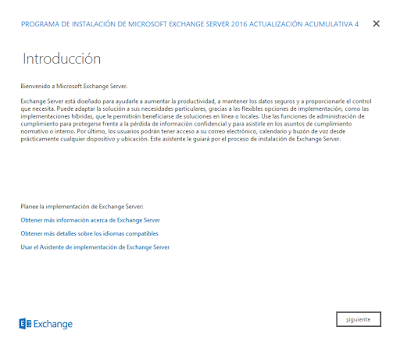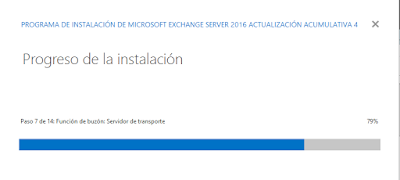Me tienen loco!! Join.me Webex Teamviewer Hangouts Openmeetings Skype Anymeeting Bluejeans Clickmeeting UberConference y más aún!, ¿Pero no se había inventado las Comunicaciones Unificadas? ¿Nadie pone orden? Esto es un descontrol por todos lados, firewalls, acls, licencias, grupos de usuarios, drivers o plugins para arriba drivers para abajo…
Perdonar que empiece así, realmente me tiene loco tanto software y tanta oferta de software para conferencias y trabajo en grupo, intentando comerse un trozo de tarta del pastel de las comunicaciones.
Pero, más loco me tiene aún que cada vez que hablo con colegas, a nivel empresarial, con gente de soporte, comerciales, cada vez y no es broma, HAY QUE INSTALAR UN CLIENTE NUEVO!
Ya sea para una reunión, para una entrevista, para…. unas veces vienen con webex, otras con hangouts y los mismos a la semana siguiente cambiando de solución. Quizás cobren como betatesters, no sé, pero esto no es sano ni serio para nadie.
Claro que hay líderes, por algo es, aquí están como no Cisco Webex, Skype o Lync, Hangouts y ahora AWS presentando Chime (aunque con la caída de hace dos semanas igual se lo han pensado dos veces, vete a saber). Eso sí, los lideres como tal tienen productos que entiendo a veces resultan extraños pero son buenos, funcionan y aportan algo más que pantallas bonitas. Seguridad.
Para las migas queda el resto, pero terminan siendo molestos, si, que a veces no está mal tener alternativas, 1 o 2 , pero…. ¿cada día una nueva?
Esto no es serio y me explico:
A nivel empresarial, cada alternativa significa un cliente diferente, unas reglas en firewall (capa 7 etiquetas...) diferentes (a menos que tengas toooodo abierto), una configuración diferente y lo que más me fastidia a veces, una cuenta email asociada diferente, con su password, su foto y vete a saber que más requiere. Seguro que hasta piden acceso al perfil de Facebook, a este paso nos lo van a pedir para comer en el MacDonalds. ¿o ya lo piden?, hace tiempo que no me veo obligado a visitarlo.
Vamos, lo más lógico del mundo, y como decía al inicio ¿No se había inventado las comunicaciones unificadas?.
https://es.wikipedia.org/wiki/Comunicaciones_unificadas
Claro está, quien quiera engañarse, que piense que muchos de estos clientes son CU, pues NO!, no tienen mucho que ver sino que están animando a lo contrario.
A las comunicaciones DES-unificadas
A parte de lo que significa tener diferente software para cada cliente, proveedor, reunión, hay que pensar lo que significa para la SEGURIDAD de los datos y de la empresa
Si, sí, porque la seguridad y más en las reuniones online son muy importantes, ¿se graba algo?¿Cual?¿Quién graba?¿descargar el contenido compartido? ¿LOPD?¿Ftp o compartición de ficheros?¿y la webcam quien la controla?¿queda como servicio?¿permite acceder a posteriori al equipo?.
Hace unos días publicaba un post en el que me quejaba del poco cuidado de un comercial que no bloqueaba su pc. Lo comenté a algun colega y se le hacía la boca agua solo de pensar lo que habría instalado en 1 minuto con el pincho usb!
Parece mentira, pero estos clientes tienen mucho potencial maligno y mucho peligro. Muchos agujeros, pues estos clientes des-unificados se instalan pero no se actualizan. No entran dentro de la programación semanal, mensual, trimestral de parches. Se escapan de nosotros ¿o el usuario los desinstala cuando termina? Me da que no. Nos gastamos dinero en vpn y seguridad para acceder a la empresa y resulta que dejamos las ventanas abiertas con programas de control remoto!. Es dificil de entender.
En las empresas nos gastamos el dinero en firewalls (habrá que entretener al de redes y darle de comer), agrupamos los usuarios y les damos o no permiso de internet a x sitios (hay que fastidiar al usuario, al vip listas negras o ni eso, al usuario raso listas blancas que se jod...), nos gastamos dinero en auditorias (hay que parecer que hacemos algo) y ya ni te cuento cuando nos gastamos dinero en backup, hardware o licencias!!. (pensamos tenemos acceso a las black a fondo perdido, total para que jueguen los de IT con los trastos nuevos
y yo aqui con mi iphone 6 aún!, por cierto con lo que vale este móvil se pagan 3 años las licencias de tu pc).
Compramos porque nos lo imponen, varias licencias de webex, varias de teamviewer, varias de… al final no hay orden ¿Quién pone orden?¿quien impone el desorden?
A donde voy, es que no es lógico contratar diferentes servicios para lo mismo. Alguien ha de decidir que sólo se utiliza una tecnología concreta y con excepciones otra. Quien accede a que, cuando y donde.
Hace falta como para muchas otras cosas una directiva que apoye un rumbo a seguir, porque esto se convierte en una ferretería donde cada uno elige lo que le apetece por momentos.
Da igual que sea Webex, openmeetings, pero toca evaluar producto, seguridad, precios, implantación y con ello elegir. Quizás haga falta un uso puntual de un usuario, para esto cumplen muchos, pero cuando ya son muchos los usuarios toca elegir, va siendo hora y hay que echar números
¿nº de accesos mensuales?
¿nº de usuarios?
¿que servicios necesito?¿chat?¿video?¿reuniones?¿voz tradicional (PSTN)? ¿XMPP?¿transferencia de contenido?
¿trabajo en equipo (edicion, supervision documentos?
¿compartición de escritorio y apps?
¿clientes pc o tambien móvil?
¿alquilo o compro?¿coste?¿amortizacion?
¿on premise o en cloud?
etc
Está claro que hay más preguntas que hacerse que estas, pero hay que empezar a plantearselo para sacar resultados.
En el nivel que he trabajado los últimos años (Empresas de tamaño medio a grande), no hay solo un caballo ganador. Hay soluciones conjuntas de varios productos que se intercomunican, pero si me hacen elegir lo tendría bien claro:
Por un lado me quedaría con
Skype for Business Online (parte de Office 365) y aquí elegiría segun el tipo de usuario desde un plan E3 a un E5 recien estrenado.
La versión en la nube es económica y te olvidas de administración, cuatro cosas sencillas que configurar y listo. Tengas 5 o 5.000 usuarios es especialmente enriquecedora.
O por supuesto su versión
On-premise de Skype for Business integrada con Polycom. Un pasote!! un buen juguete y muchas posibilidades. Si le sumas la Surface HUB de Microsoft entonces montamos fiesta!
Aqui hablamos ya de empresas que lo elijan como producto estrella, integrado con todos sus sistemas, su centralita actual o que den el salto para quitarla y pasarse a las comunicaciones unificadas de Microsoft. Recordar que a Lync le llamaban PBX Killer. En mi caso hace unos años así fue, y lo volvería a hacer.
La verdadera ventaja de tener un sistema y solo un sistema, es tenerlo todo atado: permisos, versiones cliente, usos, costes, etc. Aun así siempre hay cosas que se escapan.
La ventaja de usar de todo a la vez y de nada, no se cual será, quizas la gratuidad de algunos, no se a cambio de qué será y miedo me da pensarlo.
Para no tenerme loco, por favor y ya termino con esto: haz un inventario de este tipo de aplicaciones, quien las usa, cuando y para qué. Si las necesitas actualizalas, si no, eliminalo y no dejes rastro.
Pon cordura en tus usuarios y pídeles que usen solo un tipo de software, que si hay que comprar una licencia se compra, es mejor que inicies tu las sesiones de chat, video, conferencias que el que te inviten a ellas.
Tú controlas con quien, como y cuando empiezas y acabas (parece que hablo de otra cosa).
En fin, ésta es mi reflexión a día de hoy con estos productos, si opinas otra cosa ya sabes, anímate y escribe.
Un saludo y gracias de nuevo otra vez por pasar por aquí.
Alvaro Velasco Miguel